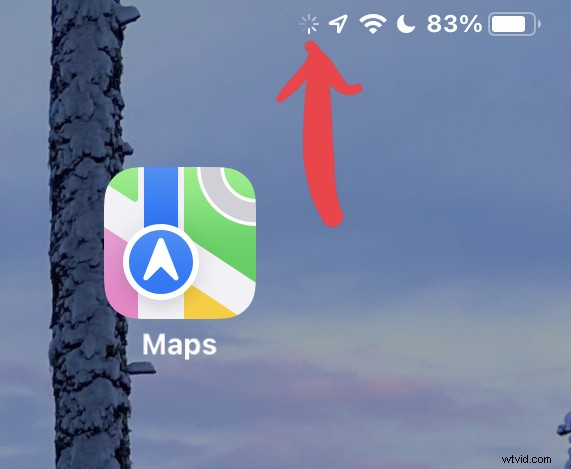
¿Está viendo un indicador de ícono que gira constantemente en su pantalla de inicio, junto a los íconos de wi-fi, ubicación y batería en la esquina superior derecha?
El icono de carga giratorio aparece cuando el iPhone o iPad intenta contactar con un servidor remoto o cargar datos. Parece una rueca hecha de pequeños guiones, y cuando se vuelve loco, gira sin cesar, sin desaparecer nunca.
Si ve el ícono de la rueda giratoria mientras está en la pantalla de inicio del iPhone o iPad, es probable que algo en la pantalla de inicio esté intentando usar Internet.
A menudo, esto es algo así como un widget de pantalla de inicio, ya sea un widget de Apple incluido como clima, reloj, Find My, calendario o un widget de terceros como Coinbase, Robinhood, widgets de fotos personalizadas o cualquiera de los muchos otros. Widgets de pantalla de inicio de terceros disponibles.
Si bien puede ser un desafío rastrear qué widget está causando que aparezca la rueda giratoria en la pantalla de inicio de un iPhone o iPad, es bastante fácil determinar si hay alguna otra aplicación involucrada. Para probar esto, cambie a otra aplicación como Safari o Chrome, y si el indicador de la rueda desaparece, sabrá que probablemente sea un widget de la pantalla de inicio, o algo activo en la pantalla de inicio, lo que está causando el problema.
Otra razón curiosa por la que el indicador de carga de la rueda giratoria puede aparecer a veces se debe a una consulta previa de Siri.
Cómo deshacerse del ícono de la rueda de carga giratoria en iPhone o iPad
Si bien a veces el simple hecho de esperar y no hacer nada permite que se complete el proceso, el widget, la aplicación o la tarea y el indicador de carga desaparece por sí solo, si no es así, estos son algunos pasos para solucionarlo:
Usar Siri
Activa Siri y realiza cualquier consulta de Siri basada en Internet, como invocar a Siri y preguntar "Oye, Siri, ¿qué tiempo hace?".
Este es un truco interesante, pero el simple uso de Siri a menudo funciona para deshacerse del indicador de rueda giratoria.
Desactivar la actualización de la aplicación en segundo plano
A veces, las aplicaciones pueden estar haciendo cosas en segundo plano, lo que hace que el indicador de la rueda de carga gire sin cesar sin importar lo que esté haciendo en el iPhone o iPad.
Puede ver si este es el culpable al deshabilitar la actualización de la aplicación en segundo plano yendo a Configuración> General> Actualización de la aplicación en segundo plano> APAGADO
Salir de todas las aplicaciones abiertas
Algunos usuarios informan que, al salir de todas las aplicaciones abiertas, se elimina el icono indicador de la rueda de carga giratoria de su barra de estado.
Reiniciar el iPhone o iPad
Apagar el iPhone o iPad y luego volver a encenderlo casi siempre funciona para evitar que aparezca el ícono de la rueda de carga giratoria si todo lo demás falla. Esto probablemente se deba a que interrumpe la comunicación entre lo que sea que esté tratando de llegar al mundo exterior y reinicia ese intento (o se da por vencido por completo) cuando se reinicia el dispositivo.
Entonces, si todo lo demás falla, simplemente apague el iPhone o iPad y luego vuelva a encenderlo.
–
¿Estos trucos te ayudaron a resolver que el ícono de la rueda giratoria no apareciera en la barra de estado de tu iPhone o iPad en la pantalla de inicio? ¿Encontraste otra razón por la que aparecía el indicador de la rueda de carga girando? Comparte con nosotros tus propios pensamientos y experiencias en los comentarios.
